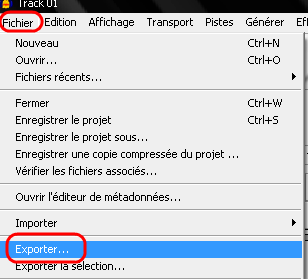Dans ce tutoriel, nous allons voir l’une des fonctionnalités très intéressantes du logiciel Audacity qui est la suppression d’une partie sonore d’un fichier MP3 (qu’il soit une chanson ou une voix). Pour en savoir plus, suivez ce tutoriel.
Comment Supprimer morceaux d’un fichier MP3 avec Audacity
1- Importer un fichier MP3 sur Audacity
Faites importer le fichier MP3 que vous souhaitez modifier sur Audacity en cliquant sur le menu « fichier », ensuite sur « importer » puis sur « audio ».
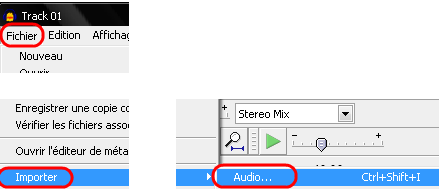
Et trouvez votre fichier MP3 sur votre disque dur, puis cliquez sur « ouvrir ».
2- Ecouter et sélectionner la partie à supprimer
Écoutez votre morceau MP3 en cliquant sur le bouton de lecture.

Ensuite sélectionner la partie que vous souhaiter supprimer cliquant sur le bouton gauche et en glissant la souris.
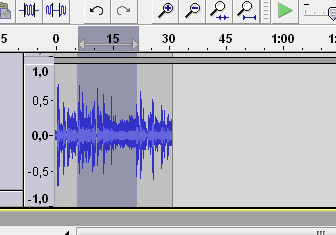
(La partie sélectionnée du morceau est la partie foncée).
Maintenant cliquez sur le bouton de lecture pour écouter la partie sélectionnée seulement pour vérifier votre sélection. (Vous pouvez ajuster votre sélection en utilisant la souris).
3- Supprimer la partie sélectionnée du fichier MP3
Pour supprimer la partie sélectionnée du votre morceau MP3 en cours cliquez sur « couper et raccorder ».
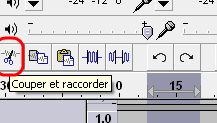
4- Enregistrer votre fichier MP3
Après avoir terminer la modification de votre fichier MP3. Vous devez maintenant l’enregistrer en cliquant sur le menu « fichier » puis sur « exporter ». Ensuite faites nommer et enregistrer votre nouveau fichier MP3.